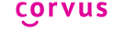Píšete často svoju e-mailovú adresu? Posielate ľuďom dookola svoje číslo účtu? Používate emotikony a chceli by ste ich zadávať jednoduchšie priamo z klávesnice? Ste na dovolenke a na pracovné sms správy odpisujete ten istý text? V tomto návode si ukážeme funkciu inteligentné frázy, ktorá vám výrazne zrýchli písanie. Inteligentné frázy môžete využiť v editačných poliach v prostredí Corvus aj v Android aplikáciách.
- Vkladanie čísla účtu
- Vkladanie pracovnej a súkromnej mailovej adresy
- Definovanie pozície kurzora
- Poznámky
Vkladanie čísla účtu
Povedzme, že Často ľuďom posielate číslo svojho účtu. Pochopiteľne, že si ho nepamätáte, takže ho vždy musíte nájsť, skopírovať a prilepiť. Chceme, aby sa automaticky vyplnilo číslo účtu vždy, keď do editačného poľa zadáme frázu mojucet. Inteligentnú frázu vytvoríme nasledovne:
- Z hlavnej obrazovky Corvus vstúpte do ponuky.
- Aktivujte položku nastavenia.
- Aktivujte položku klávesnica.
- Aktivujte položku nastavenia inteligentných fráz.
- Aktivujte položku spravovať inteligentné frázy.
- V zozname s frázami poklepaním vyvolajte kontextovú ponuku.
- Aktivujte položku pridať novú frázu.
- Do poľa hľadať text napíšte “mojucet”. +Do poľa popis zadajte napríklad “číslo účtu”.
- V okne vykonať Aktivujte položku nahradiť textom.
- Do poľa text zadajte číslo účtu.
Ak chcete novú vytvorenú frázu použiť, otvorte ľubovoľné editačné pole. Zadajte “mojucet”. Mali by ste počuť sériu tónov. Následne gestom 1-trojšvih dole vložíte číslo účtu.
Vkladanie pracovnej a súkromnej mailovej adresy
Predpokladajme, že často vkladáte svoju e-mailovú adresu. Používate ale dve, napríklad sukromnymail@gmail.com a pracovnymail@gmail.com. Corvus môže vždy pri vkladaní frázy ponúknuť na výber obe. Predpokladajme, že súkromnú adresu označíme frázou mail a pracovnú adresu pmail. Skôr, než začnete vytvárať tento druh inteligentnej frázy, pár slov o nastaveniach v okne inteligentné frázy:
- Vo výsledkoch zobrazovať aj výsledky pre podobné frázy: Ak je zapnuté, bude Corvus pri dopĺňaní ukazovať aj podobné frázy. Konkrétne také, ktoré končia tým, čo sme zadali. Takže zadanie mail, Zobrazí aj frázu pmail.
- Automaticky použiť po vykonaní gesta ak existuje len jeden výsledok: Ak je zapnuté, po zapísaní frázy a geste 1-trojšvih dole sa fráza automaticky vloží, ak neexistujú podobné frázy.
Frázy s e-mailovou adresou definujeme nasledovne:
- Aktivujte položku spravovať inteligentné frázy.
- V zozname s frázami poklepaním vyvolajte kontextovú ponuku.
- Aktivujte položku pridať novú frázu.
- Do poľa hľadať text napíšte “*mail”. +Do poľa popis zadajte napríklad “súkromný mail”.
- V okne vykonať Aktivujte položku nahradiť textom.
- Do poľa text zadajte vašu súkromnú adresu.
Podobne postupujte aj pri vkladaní pracovnej adresy:
- Aktivujte položku spravovať inteligentné frázy.
- V zozname s frázami poklepaním vyvolajte kontextovú ponuku.
- Aktivujte položku pridať novú frázu.
- Do poľa hľadať text napíšte “p*mail”. +Do poľa popis zadajte napríklad “pracovný mail”.
- V okne vykonať Aktivujte položku nahradiť textom.
- Do poľa text zadajte vašu pracovnú adresu.
Ak teraz v editačnom poli napíšete *mail a vykonáte gesto 1-trojšvih dole, Corvus zobrazí zoznam s oboma možnosťami.
Definovanie pozície kurzora
Predpokladajme, že chodíte na dovolenky a posielate pravidelne text “do … som na dovolenke, ozvem sa”. Môžete definovať frázu, ktorá vám umožní dopísať dátum uprostred frázy. Postupujte nasledovne:
- Aktivujte položku spravovať inteligentné frázy.
- V zozname s frázami poklepaním vyvolajte kontextovú ponuku.
- Aktivujte položku pridať novú frázu.
- Do poľa hľadať text napíšte napríklad “*dovo”. +Do poľa popis zadajte napríklad “dovolenka”.
- V okne vykonať Aktivujte položku nahradiť textom.
- Do poľa text zadajte “Do som na dovolenke, ozvem sa”.
- Kurzor presuňte za slovo do.
- Po potvrdení editačného poľa sa Corvus opýta, či chcete pozíciu kurzora zachovať aj pri dopĺňaní frázy. Aktivujte možnosť áno.
Poznámky
- V príkladoch používame znak *. Vy môžete použiť akékoľvek znaky, ktoré si viete zapamätať.
- Inteligentné frázy môžete využiť aj na zadávanie emotikonov. Stačí, ak do políčka nahradiť text vložíte emotikon použitím položky Vložiť znak vyhľadaním jeho textovej reprezentácie z kontextovej ponuky editačného poľa. Rovnako môžete pomocou inteligentných fráz vkladať napríklad webové adresy, alebo si definovať frázy na rôzne podpisy v e-mailoch.